GPEDIT قالب های Administrative را در ویندوز 11/10 نشان نمی دهد
با مجله هشت پیک با مقاله ی GPEDIT قالب های Administrative را در ویندوز 11/10 نشان نمی دهد همراه ما باشید
اگر GPEDIT یا ویرایشگر خطمشی گروه محلی، قالبهای اداری را در رایانه شخصی ویندوز 11/10 نشان نمیدهد ، در اینجا میتوانید این مشکل را برطرف کنید. دلایل مختلفی میتواند وجود داشته باشد، از جمله خراب یا از دست رفته فایلهای سیستم، یک اشکال یا اشکال، و غیره. در اینجا، برخی از دلایل و راهحلهای رایج را جمعآوری کردهایم تا بتوانید مشکل را عیبیابی کنید و تنظیمات خود را از GPEDIT تغییر دهید.
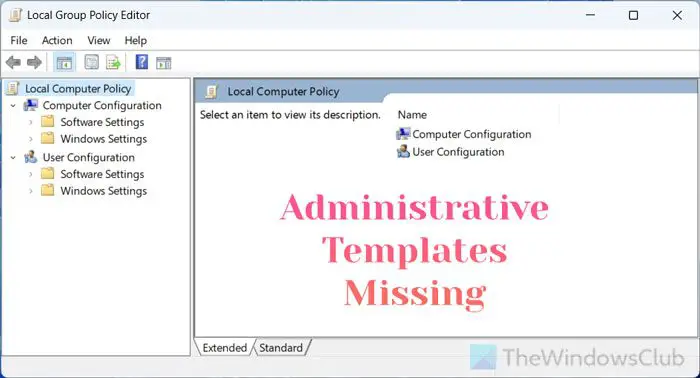
GPEDIT قالب های اداری را در ویندوز 11/10 نشان نمی دهد
اگر GPEDIT قالبهای Administrative را در ویندوز 11/10 نشان نمیدهد، راهحلهای زیر را دنبال کنید:
- ایجاد فروشگاه مرکزی
- System File Checker را اجرا کنید
- به روز رسانی های اخیراً نصب شده را حذف نصب کنید
- قالب های ADMX را به صورت دستی نصب کنید
برای آشنایی بیشتر با این نکات و ترفندها، به خواندن ادامه دهید.
الگوهای اداری خط مشی گروه وجود ندارد
1] فروشگاه مرکزی ایجاد کنید
این یک مشکل بسیار رایج در برخی از سازمانها است که در آن چندین رایانه به یک رایانه منبع مرتبط هستند. اگر شما مدیر هستید و کاربران شما نمی توانند الگوهای اداری را در ویرایشگر خط مشی گروه محلی پیدا کنند، باید یک فروشگاه مرکزی ایجاد کنید. این به شما کمک می کند تنظیمات Group Policy را برای همه کاربران فراهم کنید.
برای ایجاد یک فروشگاه مرکزی، ابتدا باید فایل های Administrative Templates را دانلود کنید. نکته مهم این است که شما باید قالب را با توجه به نسخه ویندوز خود دانلود کنید.
برای این کار، می توانید Win+R را فشار دهید ، winver را تایپ کنید و دکمه OK را کلیک کنید .
پس از دریافت نسخه ویندوز، قالب را دانلود کنید. سپس به این مسیر بروید:
\\contoso.com\SYSVOL\نام دامنه\policies\PolicyDefinitions
در اینجا باید پوشه ای به نام PolicyDefinitions ایجاد کنید . پس از آن به این مسیر بروید:
C:\Windows\PolicyDefinitions
تمام فایل ها و پوشه ها را از پوشه PolicyDefinitions کپی کنید.
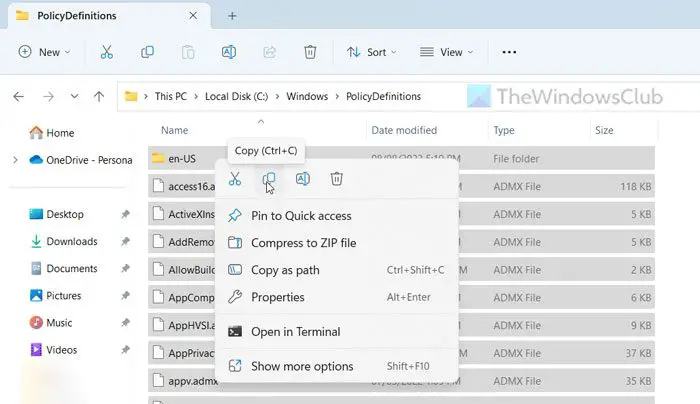
لطفاً توجه داشته باشید که اگر قالبهای Administrator را به صورت دستی دانلود کردهاید، میتوانید آنها را در اینجا پیدا کنید:
C:\Program Files (x86)\Microsoft Group Policy\windows-version\PolicyDefinitions
پس از آن، به همان مسیری که در آن پوشه PolicyDefinitions ایجاد کرده اید بروید و محتوایی را که به تازگی کپی کرده اید، قرار دهید.
پس از آن، می توانید قالب های اداری را در هر رایانه پیدا کنید.
می توانید قالب های Administrative را برای نسخه های خاص ویندوز از سایت Learn.microsoft.com دانلود کنید.
2] System File Checker را اجرا کنید
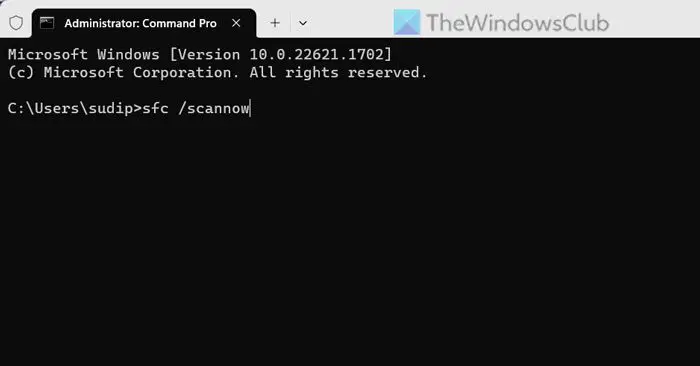
اگر رایانه شما به هیچ سازمان یا دامنهای متصل نیست، اما هنوز نمیتوانید الگوهای اداری را پیدا کنید، باید بدانید که این مشکل ممکن است به دلیل خراب بودن یا از دست رفتن فایلهای سیستم رخ دهد. به همین دلیل است که باید از System File Checker استفاده کنید زیرا به شما کمک می کند آن فایل ها را به طور خودکار اصلاح کنید. برای اجرای System File Checker در ویندوز می توانید این راهنما را دنبال کنید.
3] به روز رسانی های اخیراً نصب شده را حذف نصب کنید
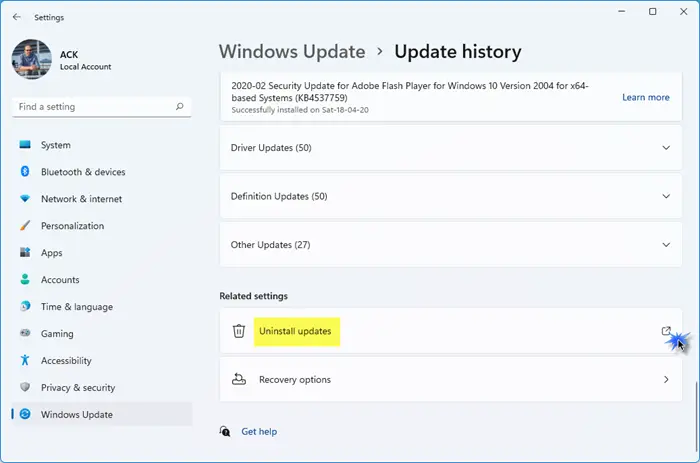
اگر پس از نصب بهروزرسانی در یک بیلد Insider با این مشکل مواجه شدید، میتوانید آن را حذف نصب کنید. گاهی اوقات، ممکن است مشکلی باشد که شما را از استفاده از قالبهای اداری در ویرایشگر خطمشی گروه محلی مسدود میکند.
4] قالب های ADMX را به صورت دستی نصب کنید
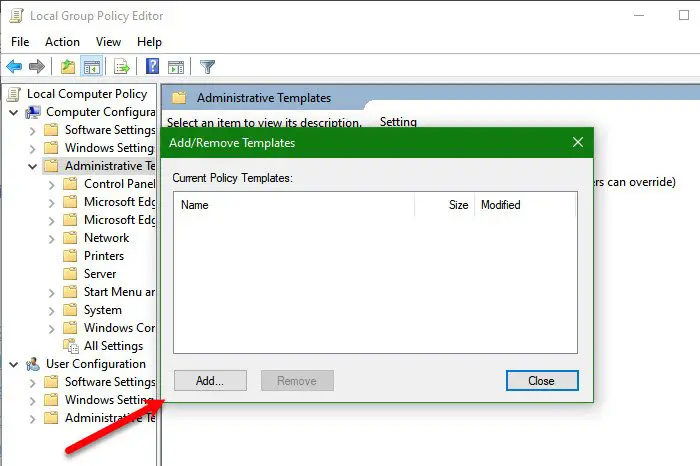
اگر قالب های اداری به طور کامل در رایانه شما وجود ندارد، می توانید قالب های ADMX را به صورت دستی نصب کنید. این امکان وجود دارد که قالب ها را به صورت دستی بر روی هر رایانه ای به غیر از Windows Home Edition نصب کنید. گاهی اوقات، به شما کمک می کند تا قالب موجود را نیز به روز کنید.
خواندن: باز کردن شیء Group Policy در این رایانه انجام نشد
قالب های اداری در ویندوز کجا هستند؟
به طور کلی، اگر در مورد مکان پیش فرض صحبت می کنید، می توانید آن را در اینجا پیدا کنید: C:\Windows\PolicyDefinitions. با این حال، اگر آن را به صورت دستی نصب کنید، می توانید به این مکان بروید: C:\Program Files (x86)\Microsoft Group Policy\version-of-windows\PolicyDefinitions.
چگونه می توانم قالب های اداری را فعال کنم؟
برای فعال کردن قالبهای اداری در رایانههای ویندوز 11 یا ویندوز 10 لازم نیست کاری انجام دهید. زمانی که سیستم عامل ویندوز خود را بر روی سیستم خود نصب می کنید، این الگو قبلاً فعال شده است. با این حال، اگر می خواهید یک الگو را اضافه یا حذف کنید، می توانید این کار را از ویرایشگر سیاست گروه محلی انجام دهید. برای این کار، باید GPEDIT را باز کنید، روی Administrative Templates کلیک راست کنید > گزینه Add/Remove Templates را انتخاب کنید > روی دکمه Add کلیک کنید > فایل ADM را انتخاب کنید و گزینه Open را انتخاب کنید .
بخوانید: پردازش خطمشی گروه ناموفق بود، شناسه رویداد 1058.
امیدواریم از این مقاله مجله هشت پیک نیز استفاده لازم را کرده باشید و در صورت تمایل آنرا با دوستان خود به اشتراک بگذارید و با امتیاز از قسمت پایین و درج نظرات باعث دلگرمی مجموعه مجله 8pic باشید
لینک کوتاه مقاله : https://5ia.ir/eHwsEU
کوتاه کننده لینک
کد QR :

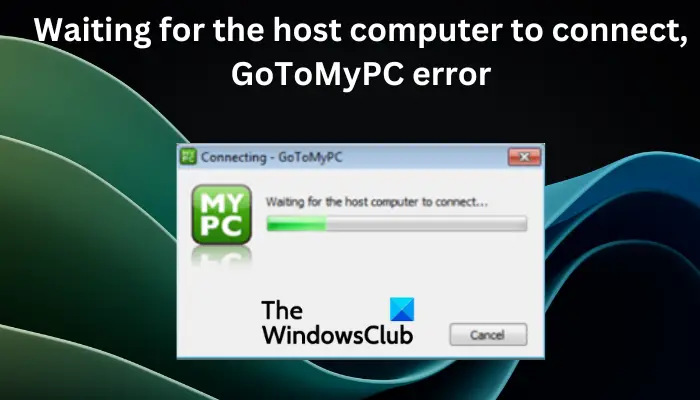
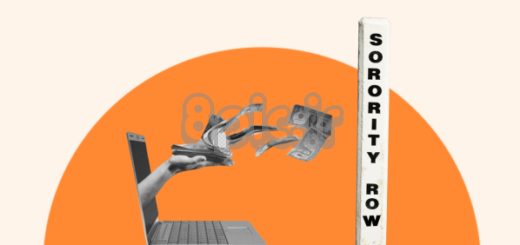




















آخرین دیدگاهها